2 cách đã được xác minh để nén tệp M2TS trên Windows và Mac
Định dạng M2TS là định dạng video được quay bởi máy quay AVCHD. Nó luôn lớn và không tương thích với hầu hết các thiết bị và trình phát đa phương tiện. Vì vậy, nếu bạn ghi lại một số cảnh du lịch và bạn muốn phát chúng trên điện thoại hoặc máy tính của mình, bạn cần phải nén các tệp M2TS sang các định dạng phổ biến hơn. Bài viết này cung cấp cho bạn 2 công cụ nén chuyên nghiệp cho phép bạn giảm dung lượng của tập tin M2TS và chuyển mã chúng sang các định dạng khác.
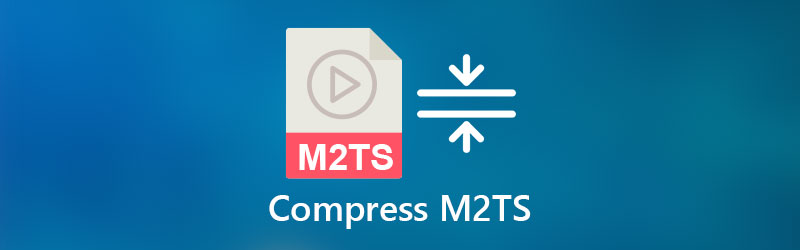
NỘI DUNG TRANG
Phần 1. Làm thế nào để nén các tập tin M2TS và chuyển đổi sang MP4 mà vẫn giữ được chất lượng tốt
Bạn có thể nén các tệp M2TS thành định dạng MP4 để có thể mở chúng trên hầu hết các thiết bị. Vidmore Chuyển đổi video là một công cụ chuyên nghiệp để nén các tập tin M2TS sang các định dạng khác. Các tính năng hộp công cụ linh hoạt của nó cung cấp cho bạn máy nén chất lượng cao để thu nhỏ các tệp M2TS và giữ nguyên chất lượng của các tệp gốc.
- Giảm các tệp M2TS và chuyển đổi chúng sang các định dạng khác chỉ bằng một cú nhấp chuột.
- Điều chỉnh các thông số video và âm thanh của các tệp video M2TS để duy trì chất lượng.
- Tăng tốc phần cứng và tối ưu hóa bộ xử lý đa lõi có thể nén và chỉnh sửa các tệp M2TS với tốc độ cao.
- Rõ ràng, an toàn và ổn định để sử dụng.
Bước 1. Sau khi tải xuống và khởi chạy Vidmore Video Converter, bạn cần nhấp vào Hộp công cụ trên giao diện. Sau đó nhấp vào Máy nén Video trong đó. Để thêm tệp M2TS, bạn nên nhấp vào dấu + trong giao diện. Bạn có thể chọn tệp trong cửa sổ bật lên.

Bước 2. Sau đó, bạn có thể thay đổi các thông số của video bao gồm khả năng nén, định dạng đầu ra, độ phân giải và tốc độ bit. Bạn nên nhấp vào định dạng và chọn MP4 trong menu. Để điều chỉnh khả năng nén, bạn có thể giảm kích thước của tệp.

Bước 3. Bạn có thể đặt thư mục để lưu các tệp đầu ra trước khi nén. Nhấn vào Lưu vào và bạn có thể chọn thư mục trong cửa sổ duyệt. Sau đó, bạn có thể nhấp vào Nén để bắt đầu nén. Quá trình này mất vài phút và bạn có thể tìm thấy các tệp MP4 trong thư mục.
Vidmore Video Converter là một công cụ nén mạnh mẽ mà bạn có thể sử dụng để giảm M2TS và chuyển đổi nó thành các tệp MP4. Bạn cũng có thể sử dụng nó để nén MPEG, ASF hoặc các tệp video khác.
Phần 2. Cách nén tệp M2TS trực tuyến miễn phí
Nếu bạn muốn tìm một công cụ dễ dàng và nhẹ để nén M2TS trực tuyến, bạn có thể thử Vidmore Máy nén video trực tuyến miễn phí. Bạn chỉ cần một trình duyệt để kết thúc toàn bộ quá trình. Và bạn cũng có thể điều chỉnh các định dạng để lưu các tệp video ở các định dạng phổ biến như MKV và MP4.
- Nhanh hơn các máy nén trực tuyến khác để hoàn tất quá trình nén.
- Cho phép bạn nén nhiều video M2TS với tính năng nén hàng loạt.
- Truy cập tất cả các chức năng miễn phí.
Bước 1. Đi đến trang mạng của Máy nén Video Trực tuyến Miễn phí. Bạn có thể nhấp vào Nén ngay để thêm tệp M2TS trong cửa sổ.

Bước 2. Sau đó, bạn có thể chọn kích thước và định dạng đầu ra trên màn hình. Bạn có thể kéo dấu chấm để điều chỉnh kích thước. Ngoài ra, hãy nhấp vào định dạng trường để chọn các định dạng đầu ra. Bạn cũng có thể thay đổi độ phân giải và tốc độ bit.

Bước 3. Để bắt đầu nén, bạn có thể nhấp vào Nén cái nút. Sau đó, bạn có thể tìm thấy các tệp đầu ra trong thư mục.
Phần 3. M2TS vs MP4
| M2TS | MP4 | |
| Sử dụng định dạng | Tạo video ghi AVCHD và Blu-ray chất lượng cao | Chứa dữ liệu đa phương tiện và phát trực tuyến trên Internet |
| Bộ giải mã âm thanh và video | Bộ giải mã video MPEG-4 AVC / H.264 và bộ giải mã âm thanh Dolby Digital AC-3 | Bộ giải mã video MPEG-4 AVC / H.264 và bộ giải mã âm thanh MPEG-4, AAC-LC |
| Khả năng tương thích | Chỉ tương thích với một số trình phát như VLC, Windows Media Player, Picture Motion Browser | Tương thích với hầu hết các trình phát đa phương tiện, nền tảng và thiết bị |
| Chất lượng video | Video độ phân giải cao | Chất lượng thấp hơn so với các tệp M2TS |
Phần 4. Các câu hỏi thường gặp về nén video M2TS
1. Làm thế nào để nén tập tin M2TS thành MPEG-2?
Bạn có thể sử dụng Vidmore Video Converter để thực hiện việc nén. Nó hỗ trợ các định dạng MPEG-2 khác nhau bao gồm MPG, MPEG, MOD, TOD, v.v. Chỉ cần điều chỉnh định dạng trong giao diện trước khi nén. Hơn nữa, Vidmore Video Converter cho phép bạn nén và chuyển đổi video M2TS sang MKV, MOV, MP4, và nhiều định dạng khác.
2. Tôi có thể cắt các tệp video M2TS của mình bằng cách nào?
Bạn có thể sử dụng trình chỉnh sửa video chuyên nghiệp để cắt các tệp M2TS. Vidmore Video Converter cũng có tính năng cắt tỉa. Nó cho phép bạn dễ dàng cắt video của mình bằng cách đặt điểm bắt đầu và điểm kết thúc trên dòng thời gian.
3. Mất bao lâu để nén tệp M2TS thành MP4?
Nó phụ thuộc vào kích thước tệp M2TS. Thông thường, Vidmore Video Converter và Free Online Video Compressor có thể hoàn thành các tệp 500MB trong 2 phút.
Phần kết luận
Bài viết này cung cấp các giải pháp cho cách nén tệp M2TS. Bạn có thể sử dụng Vidmore Video Converter để thu nhỏ và chuyển đổi các tệp M2TS sang MP4. Các chức năng linh hoạt của nó cho phép bạn duy trì chất lượng của video M2TS. Nếu bạn không muốn cài đặt phần mềm trên máy tính của mình, bạn cũng có thể sử dụng dịch vụ trực tuyến, chẳng hạn như Vidmore Free Online Video Compressor để giúp bạn thực hiện nén M2TS trực tuyến miễn phí.
Mẹo video
-
Nén video vào
-
Giải pháp MTS/M2TS
-
Máy nén Video


